아시다시피 XP부터 각 Windows에는 32비트 버전과 64비트 버전의 두 가지 버전이 있습니다. 때때로 Windows 32비트는 x86, 64비트는 x64라고 합니다. x86과 x64의 차이점에 대해서는 자세히 설명하지 않겠지만 주요 차이점 중 하나는 64비트 Windows가 4GB 이상의 RAM을 지원할 수 있다는 것입니다. 컴퓨터에 4GB의 RAM이 있고 32비트 Windows를 사용하는 경우 약 3GB – 3.5GB만 인식되고 나머지 메모리가 사라진다는 것을 알 수 있습니다. 이상하게도 Windows 2003 및 2008은 이미 4GB 이상의 메모리를 처리할 수 있는데 Vista 및 최신 운영 체제에서는 왜 그렇게 할 수 없습니까?
대답은 다음과 같습니다. Microsoft는 그것을 원하지 않으며 모든 것이 라이선스 문제일 뿐입니다. 일반적인 생각과는 달리 32비트 Windows가 4GB 이상의 메모리에 액세스할 수 없는 물리적 이유는 없지만 Microsoft가 이를 허용하지 않기로 선택한 경우에 더 가깝습니다. 의 연구 결과 읽기 소프트웨어 분석가 Geoff Chappell 더 알아보기 위해.
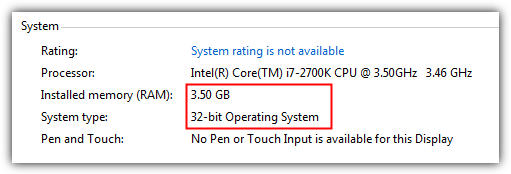
물론 64비트 버전의 Windows를 사용할 수도 있지만 오늘날에도 여전히 많은 소프트웨어가 있습니다. x64에서 제대로 실행되지 않아 많은 것을 설치하고 테스트하는 우리 같은 사람에게는 불편할 수 있습니다. 소프트웨어. 뿐만 아니라 Windows 64비트는 서명되지 않은 드라이버를 허용하지 않습니다. 수동으로 드라이버 서명 적용 비활성화 부팅할 때마다. 상당히 실망스럽네요... Windows 8, 7 및 Vista 사용자에게 좋은 소식이 있습니다. 32비트 Windows가 4GB 이상의 메모리를 지원하도록 하는 패치가 여기에 있기 때문입니다.
사용 가능한 4GB 패처가 몇 개 있었지만 안타깝게도 대부분 최신 상태로 유지되지 않았습니다. 예를 들어 unawave.de의 RamPatch 도구는 Windows 7 RTM에서 잘 작동하지만 서비스 팩 1의 커널 파일에 대한 변경 사항을 반영하도록 업데이트되지 않았습니다. 또한 바이러스 백신 소프트웨어의 많은 오 탐지로 인해 프로그램이 웹 사이트에서 제거되었습니다.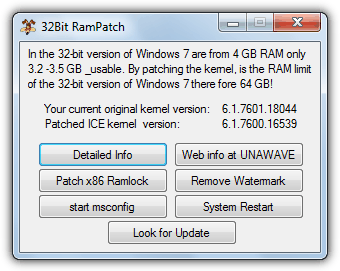
우리는 프로그램을 추적했고 당신은 할 수 있습니다 다운로드하여 Windows 7에서 사용해 보십시오. 당신이 원하는 경우. 일부 사용자는 SP1 설치 시 SP0에서 패치된 커널 파일을 실행하는 데 문제가 없다고 보고했지만 이로 인해 어느 시점에서 안정성 또는 호환성 문제가 발생할 수 있습니다. 이 프로그램을 테스트에 유용한 도구로 간주하고 영구적으로 사용할 수는 없습니다.
운 좋게도 최신 상태로 유지되는 방법이 있으며 위의 RamPatch 도구만큼 구현하기 쉽지는 않지만 여전히 그렇게 어렵지는 않습니다. PatchPae2는 Wen Jia Liu의 작품입니다., 우수한 뒤에 "wj32"로 알려진 Process Hacker 작업 관리자 소프트웨어. 이것은 Windows Vista SP2, Windows 7 RTM 및 SP1, Windows 8 RTM 32비트에서 4GB 이상의 메모리를 활성화하기 위해 필요한 시스템 파일을 패치하는 작은 명령줄 도구입니다. 패치된 시스템을 활성화하려면 아래 단계를 따르십시오. 핵심 시스템 파일은 덮어쓰지 않습니다. 즉, 별 어려움 없이 되돌릴 수 있습니다.
1. 다운로드 PatchPae2 명령줄 도구 선택한 폴더에 zip 파일의 압축을 풉니다. 이 예에서는 C 드라이브의 루트로 추출합니다.
2. Win 키를 누르고 검색 상자에 cmd를 입력한 다음 Ctrl+Shift+Enter를 동시에 눌러 관리자 권한으로 명령 프롬프트를 엽니다. 그런 다음 다음을 입력합니다.
cd C:\Windows\system32
3. 이제 Windows Vista 및 7 사용자는 다음을 입력합니다.
C:\PatchPae2.exe -유형 커널 -o ntkrnlpx.exe ntkrnlpa.exe
Windows 8 사용자 유형:
C:\PatchPae2.exe -유형 커널 -o ntoskrnx.exe ntoskrnl.exe
이렇게 하면 Windows 커널 파일을 복사한 다음 패치하여 4GB 이상의 추가 메모리를 사용할 수 있습니다.
4. 다음을 입력하여 Windows 로더 파일에서 서명 확인을 복사하고 비활성화합니다.
C:\PatchPae2.exe -유형 로더 -o winloadp.exe winload.exe
5. 이것을 입력하여 Window 부팅 메뉴에 항목을 만들고 따옴표 안의 텍스트를 원하는 대로 변경할 수 있습니다.
bcdedit /copy {현재} /d "Windows Vista/7/8(패치됨)"
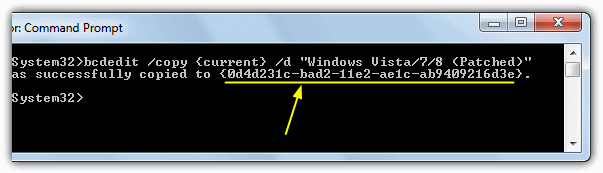
이렇게 하면 BCDID 문자가 괄호 안에 반환된 "successfully copy to..." 메시지가 표시되어야 합니다. 다음 명령에 입력해야 하므로 기록해 두십시오.
6. 다음 명령을 차례로 입력하고 각각 Enter 키를 누릅니다. BCD_ID를 5단계에서 얻은 ID로 바꿉니다.
bcdedit /set {BCD_ID} 커널 ntkrnlpx.exe(Win 8의 경우 ntoskrnx.exe 사용)
bcdedit /set {BCD_ID} 경로 \Windows\system32\winloadp.exe
bcdedit /set {BCD_ID} nointegritychecks 1
이제 컴퓨터를 재부팅하면 패치된 운영 체제를 실행하기 위해 Windows 부팅 관리자에 새 항목이 표시됩니다.
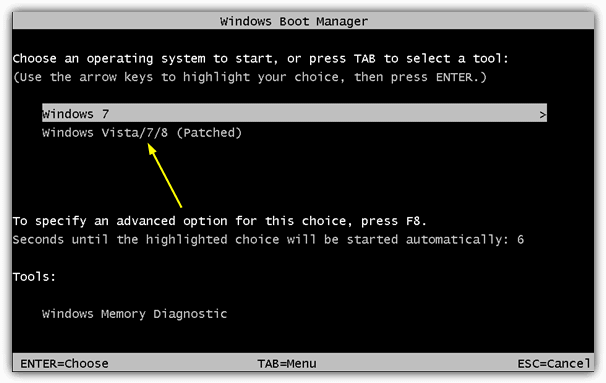
여기서 좋은 점은 커널 파일이 덮어쓰이지 않고 복사되었기 때문에 문제가 있는 경우 재부팅하여 패치되지 않은 일반 시스템으로 간단히 전환할 수 있다는 것입니다. 패치가 적용된 시스템을 부팅하면 빠른 확인을 통해 현재 메모리 양이 완전히 사용되었음을 표시해야 합니다. 메모리 중 일부가 비디오 어댑터와 공유되는 경우 여전히 모든 메모리에 액세스하지 못할 수 있습니다. 512MB 온보드 그래픽.
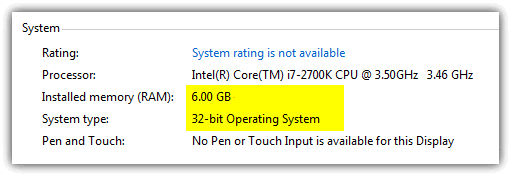
위의 이미지에서 볼 수 있듯이 이제 32비트 Windows 7이 설치되어 있으며 6GB의 사용 가능한 RAM이 있음을 보여줍니다.
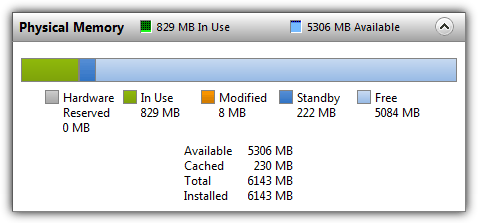
이 다음 이미지는 Windows 리소스 모니터에서 6GB의 메모리가 설치되어 있고 사용할 준비가 되었으며 5GB 이상을 여전히 사용할 수 있음을 확인했음을 보여줍니다.
시스템에서 이 패치를 다시 제거하려면 패치가 적용되지 않은 Windows로 부팅하고 Win 키를 누른 다음 msconfig를 입력하고 Enter 키를 누르십시오. 그런 다음 부팅 탭을 선택하고 패치된 부팅 항목을 강조 표시하고 삭제를 클릭합니다. 이 화면은 또한 시간 제한을 줄이고 영구적으로 유지하려는 경우 부팅할 기본 운영 체제로 패치된 설치를 선택하는 데 사용할 수 있습니다.

또한 선택적으로 C:\Windows\System32로 이동하여 ntkrnlpx.exe 및 winloadp.exe 파일을 삭제합니다. Windows 업데이트 후 패치가 더 이상 작동하지 않는 경우 3단계의 명령을 다시 실행하여 커널 파일을 다시 패치하십시오.
중요 사항: PatchPae의 개발자는 이 도구에 대해 어떤 종류의 지원도 제공하지 않으며 작동하는 경우 괜찮습니다. 작동하지 않는 경우 잊어버리고 계속 진행하십시오. 만드는 것도 중요합니다 시스템의 전체 백업 PatchPae를 시도하기 전에. 시스템 파일을 덮어쓰지는 않지만 사용자가 가이드를 올바르게 따를 수 없거나 따를 의향이 없어 시스템이 Windows로 부팅되지 않을 수 있습니다.
내 개인 정보를 공유하지 마십시오.